Einige Benutzer haben berichtet, dass die Die Discord-App startet immer wieder zufällig neu auf ihrem Windows-PC. Während das Problem bei einigen beim Streaming auftritt, ist es bei vielen bereits bei der normalen Nutzung der App aufgetreten. Warum nun dieses Problem auftritt, erfahren Sie weiter unten.
Warum stürzt mein Discord immer wieder ab und startet neu?
Wenn dein Die Discord-App wird immer wieder geschlossen oder stürzt zufällig ab , kann es an beschädigten oder veralteten Gerätetreibern liegen. Stellen Sie daher sicher, dass auf Ihrem System die neuesten Gerätetreiber installiert sind. Darüber hinaus kann es an einer aktivierten Hardwarebeschleunigung in der App, einer beschädigten Cache-Datei oder einer beschädigten Installation der App selbst liegen.
Zusätzlich zu den oben genannten Ursachen kann das Problem, wenn Discord immer wieder automatisch geschlossen und neu gestartet wird, durch eine veraltete App-Version, ein Problem mit der aktuellen Serverregion usw. ausgelöst werden. In einigen Fällen könnte es sich auch um ein Serverproblem handeln. Wenn die Discord-Server derzeit nicht verfügbar sind, besteht möglicherweise das Problem, dass die App die Verbindung trennt und dann zufällig neu startet. Dann mach's Überprüfen Sie den Serverstatus von Discord und stellen Sie sicher, dass es betriebsbereit ist.
Wie behebe ich, dass Discord beim Streamen abstürzt?
Sie können verhindern, dass Ihre Discord-App während des Streamings abstürzt, indem Sie alle Ihre Gerätetreiber, insbesondere die Grafiktreiber, aktualisieren. Abgesehen davon ist das Löschen beschädigter Cache-Dateien im Zusammenhang mit Discord eine weitere gute Lösung, um das Problem zu beheben. Sie können in der App auch die Hardwarebeschleunigung deaktivieren, Tastenkombinationen deaktivieren oder den Kompatibilitätsmodus für Discord deaktivieren. Wenn diese Lösungen nicht helfen, können Sie eine Neuinstallation von Discord durchführen, um das Problem zu beheben.
Windows 10 ruhige Stunden schaltet sich weiter ein
Discord startet während des Streamings immer wieder zufällig neu
Wenn Ihre Discord-App während des Streamings oder der einfachen Nutzung der App immer wieder zufällig neu startet, versuchen Sie, die App oder Ihren Computer neu zu starten, um zu überprüfen, ob das Problem behoben ist. Falls das nicht hilft, finden Sie hier die Korrekturen, mit denen Sie das Problem beheben können:
- Beenden Sie alle Discord-Instanzen und starten Sie die App neu.
- Stellen Sie sicher, dass Discord auf dem neuesten Stand ist.
- Löschen Sie den Discord-Cache.
- Ändern Sie die Kanalregion.
- Aktivieren Sie den Legacy-Modus.
- Deaktivieren Sie die Hardwarebeschleunigung auf Discord.
- Discord neu installieren.
1] Beenden Sie alle Discord-Instanzen und starten Sie die App neu

Das erste, was Sie tun können, um dieses Problem zu beheben, besteht darin, alle laufenden Instanzen von Discord zu schließen und dann die App neu zu starten. Sie können dies mit dem Windows Task-Manager tun. Hier ist wie:
Klicken Sie zunächst mit der rechten Maustaste auf Ihre Taskleiste und wählen Sie das aus Taskmanager Möglichkeit. Als nächstes aus dem Prozesse Wählen Sie auf der Registerkarte eine Discord-Instanz aus und drücken Sie die Taste Task beenden Klicken Sie auf die Schaltfläche, um es zu schließen. Wiederholen Sie diesen Schritt für alle anderen Instanzen von Discord, die auf Ihrem Computer ausgeführt werden. Wenn Sie fertig sind, starten Sie Discord neu und prüfen Sie, ob das Problem behoben ist. Wenn nicht, können Sie das Problem mit der nächsten Lösung beheben.
Lesen: Discord kann nicht installiert werden. Die Installation auf dem Windows-PC ist fehlgeschlagen .
2] Stellen Sie sicher, dass Discord auf dem neuesten Stand ist
Um solche Probleme zu vermeiden, stellen Sie sicher, dass Sie die neueste Version von Discord auf Ihrem Computer installiert haben. Die Discord-Installation muss bei jedem Neustart aktualisiert werden. Sie können auch Strg+R drücken, um ein Update auf Discord zu erzwingen.
Wenn Sie die neueste Version von Discord verwenden und dieses Problem dennoch auftritt, verwenden Sie den nächsten Fix.
3] Löschen Sie den Discord-Cache
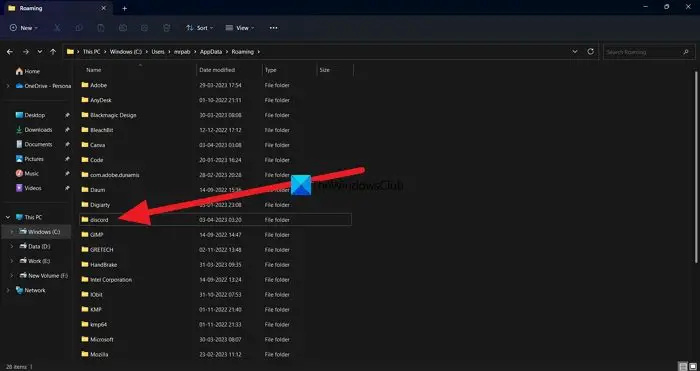
Ein beschädigter Cache im Zusammenhang mit Discord kann dazu führen, dass die App zufällig neu gestartet wird. Wenn das Szenario zutrifft, besteht die Möglichkeit, das Problem zu beheben, darin, den auf Ihrem Computer gespeicherten Cache-Ordner von Discord zu löschen. Hier sind die Schritte, die Sie befolgen können:
- Öffnen Sie zunächst den Windows Task-Manager, indem Sie die Tastenkombination Strg+Umschalt+Esc drücken.
- Beenden Sie nun alle Discord-Prozesse über die Schaltfläche „Aufgabe beenden“.
- Rufen Sie als Nächstes das Befehlsfeld „Ausführen“ mit der Tastenkombination „Win+R“ auf und geben Sie ein %Anwendungsdaten% in seinem offenen Feld.
- Suchen Sie danach nach dem Zwietracht Wählen Sie den Ordner aus, wählen Sie ihn aus und löschen Sie den Ordner mit der Schaltfläche „Löschen“.
- Sobald Sie fertig sind, können Sie die Discord-App neu starten und prüfen, ob der zufällige Neustart gestoppt wurde oder nicht.
4]Ändern Sie die Kanalregion
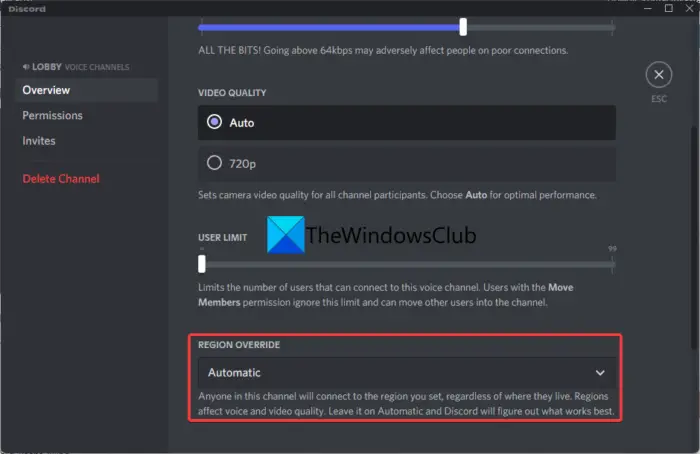
Das Problem kann bei der Verwendung einer bestimmten Serverregion auftreten. Wenn dies der Fall ist, können Sie die Serverregion auf DIsocrd ändern und prüfen, ob das Problem mit dem zufälligen Neustart von Discord dadurch behoben wird oder nicht. Hier sind die Schritte dazu:
- Bewegen Sie in der Discord-App die Maus über den aktiven Kanal und drücken Sie dann die zahnradförmige Schaltfläche.
- Gehen Sie nun zum Überblick Registerkarte in den Kanaleinstellungen.
- Suchen Sie als Nächstes nach dem REGIONSÜBERSCHREITUNG Option und klicken Sie darauf.
- Wählen Sie anschließend eine andere Region als die aktuelle aus.
- Drücken Sie abschließend die Taste Änderungen speichern Klicken Sie auf die Schaltfläche, um neue Änderungen zu übernehmen.
Wenn das Problem auch nach dem Beitritt zu einer bestimmten Region weiterhin besteht, können Sie es mit einem anderen Fix beheben.
Dieser PC kann nicht auf Windows 10 aktualisiert werden
Lesen: Beheben Sie Fehler im Discord-Konsolenprotokoll auf einem Windows-Computer .
5] Aktivieren Sie den Legacy-Modus
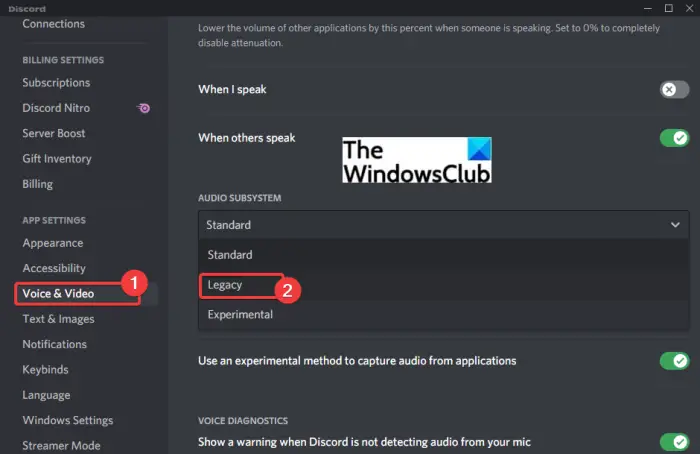
Falls die Discord-App zufällig neu startet, wenn Sie einem Sprachkanal beitreten, liegt möglicherweise ein Problem bei der Audioverarbeitung vor, das das Problem verursacht. Bei Verwendung des Standard- oder Standard-Audio-Subsystems können Probleme mit Discord auftreten, insbesondere bei veralteten Audiotreibern. Überprüfen Sie also das Audio-Subsystem von Discord auf den Legacy-Modus und sehen Sie, ob es hilft. Hier ist wie:
- Öffnen Sie zunächst Discord und klicken Sie auf Benutzereinstellungen (Zahnradsymbol) unten vorhanden.
- Klicken Sie nun auf Sprache und Video Option und gehen Sie dann zu AUDIO-SUBSYSTEM Abschnitt.
- Drücken Sie anschließend auf die Dropdown-Option daneben und wählen Sie die aus Vermächtnis Audio-Subsystem.
- Klicken Sie anschließend in der Bestätigungsaufforderung auf die Schaltfläche „Okay“.
- Wenn Sie fertig sind, schließen Sie das Einstellungsfenster und starten Sie die Discord-App neu.
Hoffentlich stehen Sie jetzt nicht vor dem gleichen Problem.
Lesen: Discord stürzt auf einem Windows-PC ständig ab oder friert ein .
6] Deaktivieren Sie die Hardwarebeschleunigung auf Discord
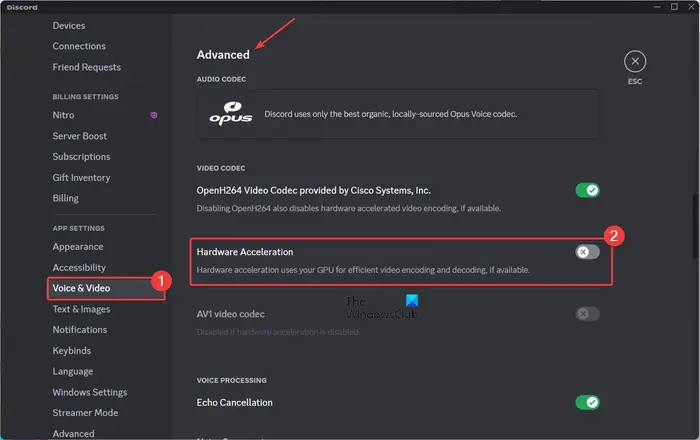
Hardware-Beschleunigung ist eine praktische Funktion, die es Discord ermöglicht, Ihre GPU optimal zu nutzen und Aufgaben wie Videokodierung/-dekodierung zu beschleunigen. Allerdings kann diese Funktion auch zu mehreren Fehlern und Problemen beim regulären Betrieb der App führen, da sie Ihre Systemressourcen überlasten könnte.
Wenn Sie nun auf dieses Problem stoßen, nachdem Sie die Hardwarebeschleunigungsfunktion auf Discord aktiviert haben, sollten Sie darüber nachdenken, sie zu deaktivieren und dann prüfen, ob das Problem behoben ist. Hier sind die Schritte, die Sie dazu verwenden können:
Droidcam Skype
- Öffnen Sie zunächst die Discord-App und klicken Sie auf Benutzereinstellungen Klicken Sie unten im Fenster auf die Schaltfläche.
- Gehen Sie jetzt zum Sprache und Video Option und scrollen Sie nach unten zu Fortschrittlich Abschnitt im rechten Bereich.
- Schalten Sie als Nächstes den mit dem verbundenen Schalter aus Hardware-Beschleunigung Möglichkeit.
- Starten Sie Discord schließlich neu und hoffen Sie, dass die App nicht automatisch neu startet.
7] Discord neu installieren
Wenn Ihnen alle oben genannten Lösungen nicht geholfen haben, besteht der letzte Ausweg zur Behebung des Problems darin, eine neue und saubere Kopie der Discord-App auf Ihrem System neu zu installieren. Es ist wahrscheinlich, dass Sie es mit einer beschädigten Installation der App zu tun haben oder dass einige Discord-Dateien infiziert sind und einen zufälligen Neustart erzwingen. Daher sollte Ihnen die Deinstallation und Neuinstallation der App helfen.
Entfernen Sie zunächst Discord vollständig von Ihrem Computer. Öffnen Sie dazu die Einstellungen mit Win+I und gehen Sie zu Apps Tab. Drücken Sie nun die Apps und Funktionen Option und scrollen Sie dann nach unten zur Discord-App. Klicken Sie anschließend auf die Menüschaltfläche mit den drei Punkten daneben, klicken Sie auf die Option „Deinstallieren“ und befolgen Sie die Anweisungen auf dem Bildschirm, um den Vorgang abzuschließen.
Wenn Sie fertig sind, navigieren Sie zum Installationsort der Discord-App und löschen Sie sie unbedingt. Löschen Sie außerdem den Discord-Ordner aus dem C:\Benutzer\
Laden Sie beim nächsten Start die neueste Version von Discord von der offiziellen Website herunter und installieren Sie sie auf Ihrem PC. Die Discord-App sollte jetzt ordnungsgemäß funktionieren, ohne automatisch neu zu starten.
Ich hoffe das hilft!
Jetzt lesen: Beheben Sie Discord Voice Connection-Fehler unter Windows .













